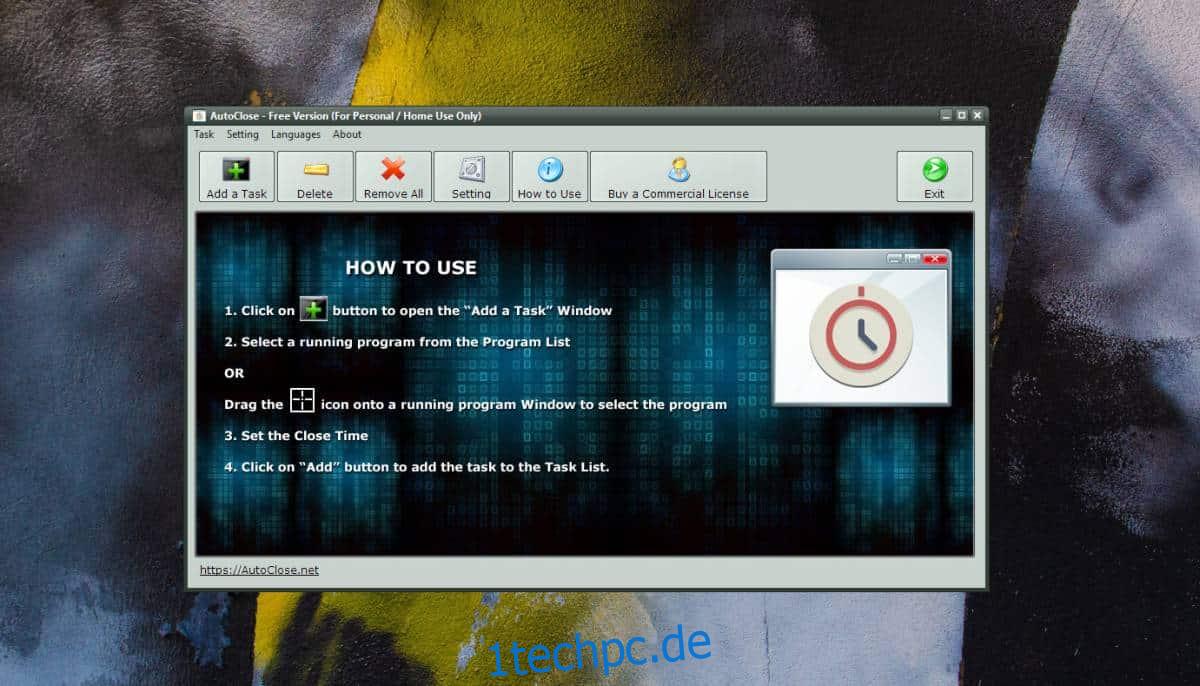Sie können planen, wann Windows 10 heruntergefahren wird. Sie können dies mit einer App tun, aber eine App, mit der Sie das Herunterfahren des Systems planen können, ist im Grunde nur die Ausführung eines einfachen Befehlszeilenbefehls. Da die meisten Menschen mit der Befehlszeile nicht vertraut sind, ist eine App oft die bessere Option. Wenn Sie das Schließen einer App unter Windows 10 planen müssen, können Sie dies nicht über die Befehlszeile tun. Sie können jedoch Autoclose verwenden. Es ist eine kostenlose App, die planen kann, wann eine App geschlossen wird.
Planen Sie das Schließen einer App
Autoclose herunterladen und installieren Sie es. Wenn die App ausgeführt wird, können Sie den Anweisungen zum Planen einer App-Schließung ziemlich einfach folgen. Die App sollte laufen, damit Sie planen können, wann sie ausgeschaltet wird.
Klicken Sie auf die Schaltfläche Aufgabe hinzufügen und wählen Sie die App oder den Prozess aus, für den Sie das Schließen planen möchten.
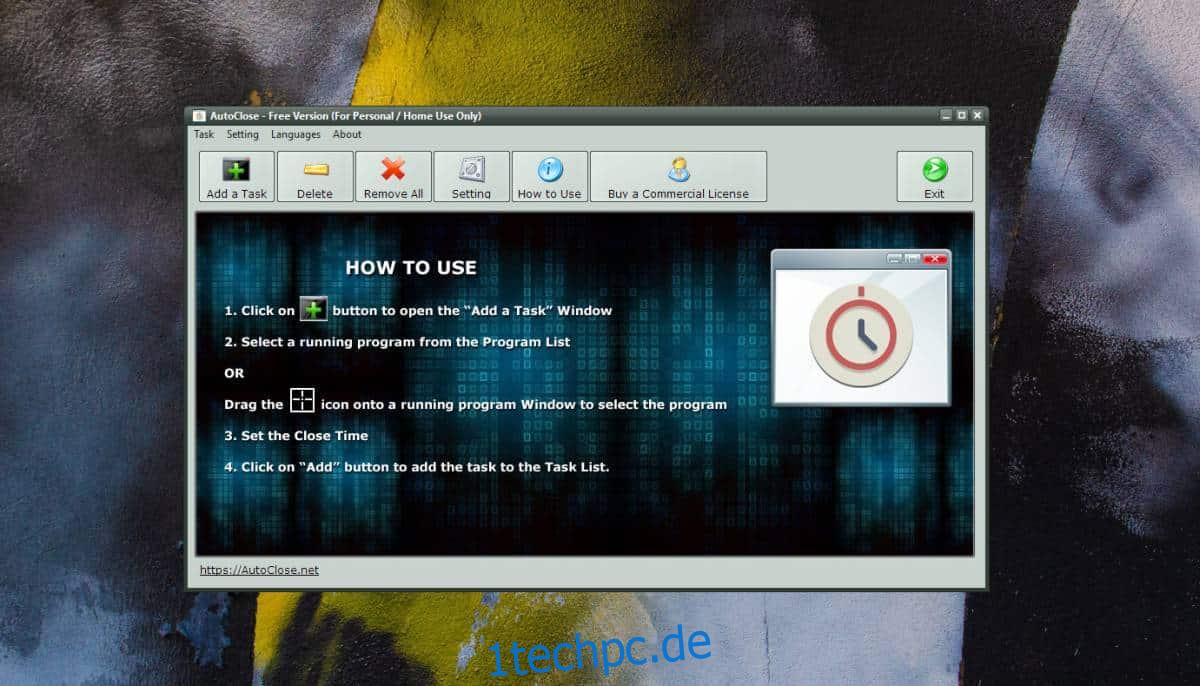
Sie können das Schließen der App auf zwei Arten planen; Intervallzeit und genaue Zeit. Standardmäßig ist die Option Intervall eingestellt, mit der Sie festlegen können, wie lange eine App ab dem aktuellen Zeitpunkt geschlossen werden soll, z. B. wenn Sie möchten, dass eine App nach zehn Minuten geschlossen wird.
Wenn Sie möchten, dass es zu einem bestimmten Zeitpunkt geschlossen wird, können Sie die Option Zeitplan auswählen und die Uhrzeit und das Datum festlegen, wann die App geschlossen werden soll. Wenn Sie fertig sind, klicken Sie unten auf die Schaltfläche „Hinzufügen“.
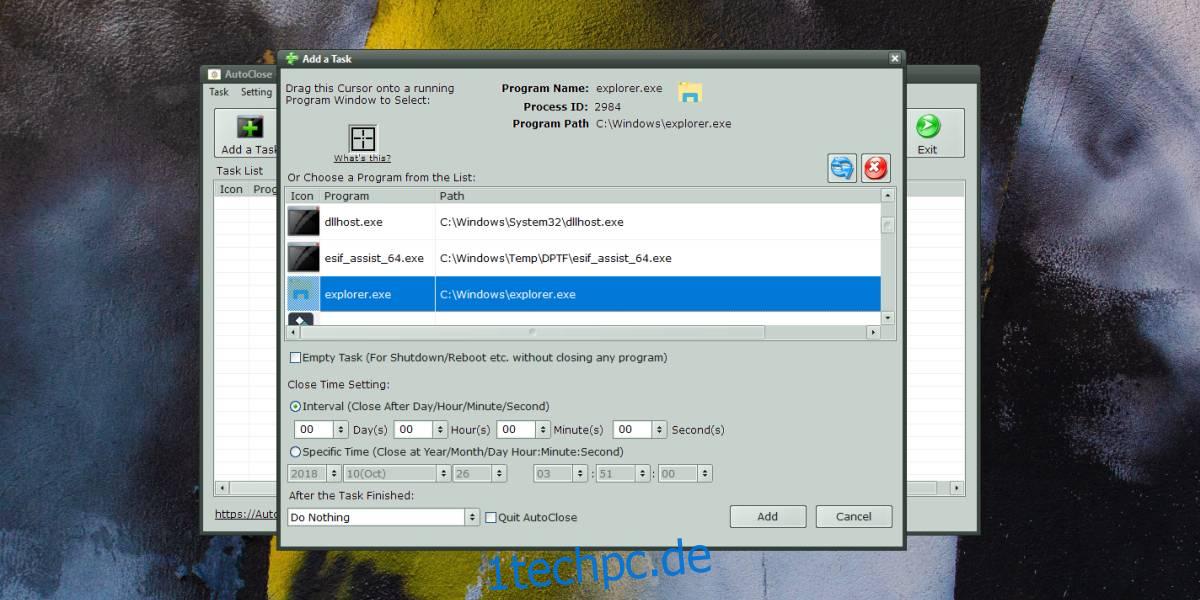
Wenn Sie möchten, können Sie Ihr System auch so einstellen, dass es heruntergefahren wird, nachdem eine App geschlossen wurde. Wenn Sie das Schließen mehrerer Apps geplant haben, sollten Sie vorsichtig sein, welche Sie auswählen, um das Herunterfahren des Systems auszulösen.
Die App bietet auch eine wirklich nette Möglichkeit, Apps auszuwählen, für die Sie das Schließen planen möchten. Wenn Sie die Liste der ausgeführten Apps nicht verwenden möchten, um eine App auszuwählen, können Sie auf das kleine Kästchensymbol oben im Fenster Aufgabe hinzufügen klicken und es auf das App-Fenster loslassen, das Sie auswählen möchten. Wenn Sie die Maustaste loslassen, wird die App, auf der Sie das Symbol abgelegt haben, automatisch in der App-Liste im Fenster Aufgabe hinzufügen ausgewählt.
Wenn Sie diese App verwenden, um zu planen, wann eine App geschlossen wird, sollten Sie darauf achten, dass sie nichts unterbricht, was die Ziel-App tut. Sie möchten auch sicherstellen, dass Ihre Arbeit gespeichert wird. Wenn Sie es zum Schließen von Microsoft Word verwenden, stellen Sie sicher, dass das geöffnete Dokument zuerst gespeichert wird.